禁用 Facebook Messenger 通知的方法
Facebook Messenger 是由 Facebook 推出的通讯应用,它既有其便利之处,也存在一些争议。它提供了一种与您的 Facebook 联系人进行即时消息交流的方式,无论是个人还是群组。作为一款免费的即时通讯工具,Facebook Messenger 不依赖于您是否知道对方的电话号码,在某些方面可以被视为 WhatsApp 的有力竞争对手。
在理想情况下,它的确非常有用。但在最糟糕的情况下,它既可能构成隐私威胁,也可能令人感到烦扰。隐私威胁体现在您可能被迫安装新的应用程序。而令人烦扰之处在于,您任何的 Facebook“朋友”都可以向您发送消息,并且默认情况下您会收到类似于短信的通知。您可能不希望每次有以前的同学或不熟悉的人向您发送垃圾消息时都被打扰。
以下是在各种版本的 Facebook Messenger 中禁用通知的具体步骤,包括在 iPhone、Android、iPad 以及 Windows Phone 版本的应用程序中禁用通知的方法。
在线 Messenger 应用中关闭通知提醒
要关闭在线 Facebook Messenger 应用中所有对话的通知,请按照以下步骤操作:
打开 Messenger 应用程序。
点击菜单按钮,然后选择设置。
在通知选项旁边,使用复选框来启用或禁用通知。
要关闭单个对话的通知:
打开您想要静音的对话。
点击菜单按钮,然后选择“静音对话”。
选择“开启”、“关闭”或“关闭 1 小时”来设置静音时长。
在 Android Messenger 应用中关闭通知提醒
要在 Android Messenger 应用程序中关闭所有对话的 Messenger 通知:
打开 Messenger 应用程序。
点击通知,然后使用切换开关来启用或禁用通知。
选择您希望关闭通知的时长,如“关闭 1 小时”或“关闭到早上 8 点”。
要关闭单个对话的通知:
长按您要静音的对话。
点击“静音通知”。
选择“1 小时”、“直到上午 8:00”或“直到我重新打开它”来设置静音时长。
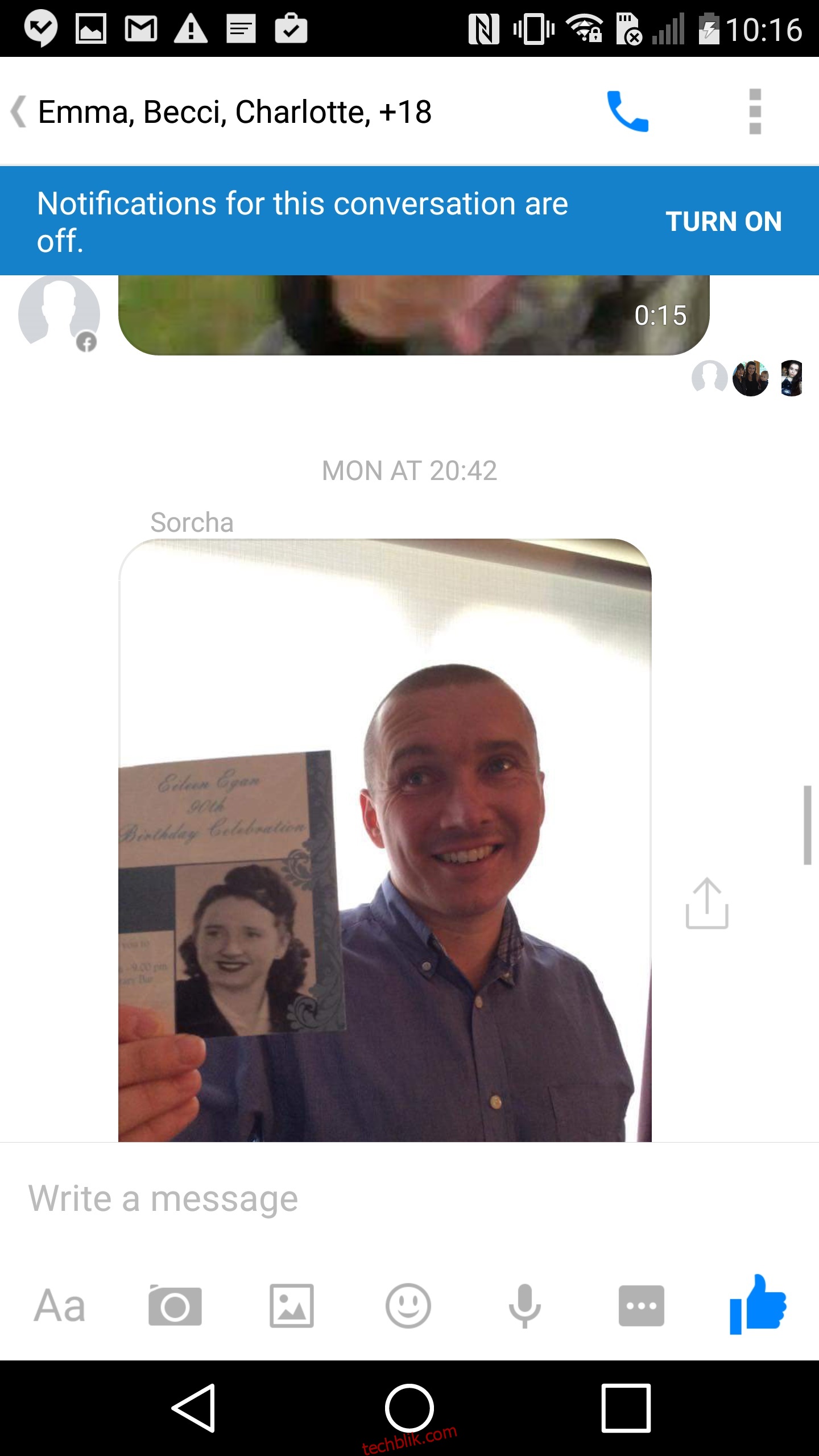
在 iPhone Messenger 应用中关闭通知提醒
要在 iPhone Messenger 应用程序中关闭所有对话的通知:
打开 Messenger 应用程序。
点击“设置”。
点击“通知”,然后选择“关闭 1 小时”或“关闭到早上 8 点”。
要关闭单个对话的通知:
在您想要静音的对话中向左滑动。
点击“静音”。
选择“1 小时”、“直到上午 8:00”或“直到我重新打开它”来设置静音时长。
在 iPad Messenger 应用中关闭通知提醒
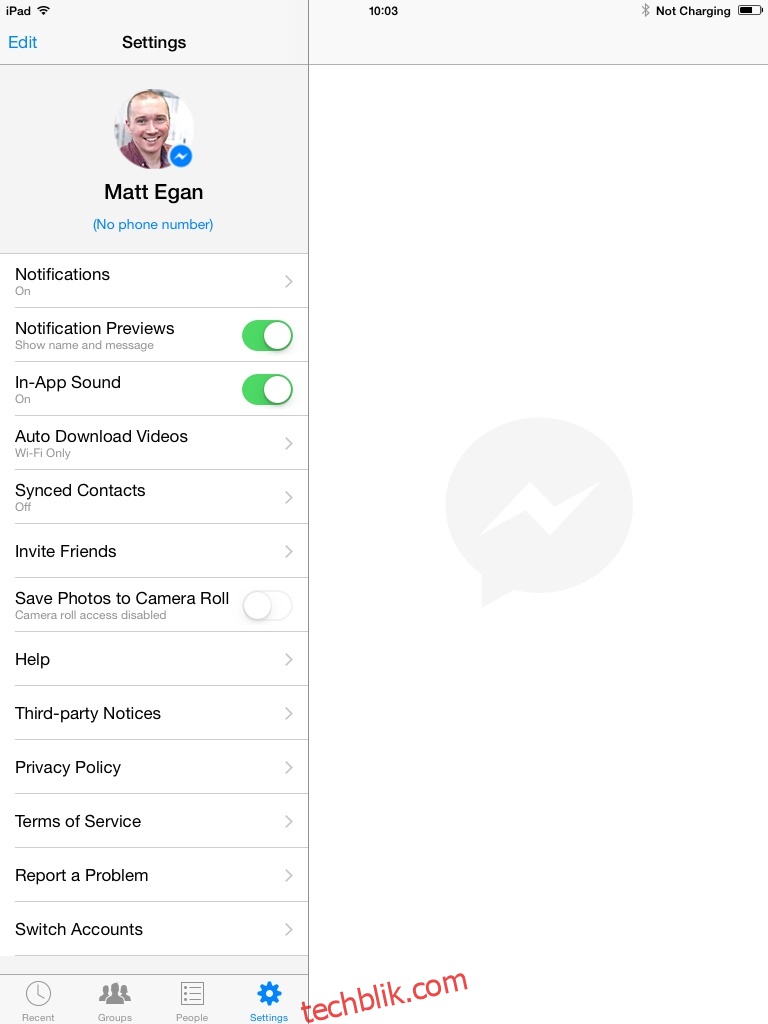
要在 iPad Messenger 应用程序中关闭所有对话的通知:
打开 Messenger 应用程序。
点击“设置”。
点击“通知”,然后选择“关闭 1 小时”或“关闭到早上 8 点”。
要关闭单个对话的通知:
在您想要静音的对话中向左滑动。
点击“静音”。
选择“1 小时”、“直到上午 8:00”或“直到我重新打开它”来设置静音时长。
在 Windows Phone Messenger 应用中关闭通知提醒
要关闭 Windows Phone Messenger 应用程序中所有对话的 Messenger 通知:
打开 Messenger 应用程序。
点击菜单按钮(三个点),然后选择“设置”。
点击“通知”,然后选择“关闭 1 小时”或“关闭到早上 8 点”。
要关闭单个对话的通知:
长按您要静音的对话。
点击“静音”。
选择“静音”、“静音 1 小时”或“静音至上午 8 点”来设置静音时长。